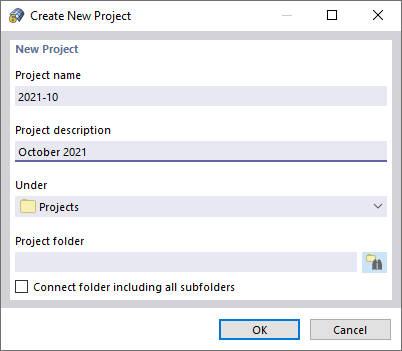Zakładka Główne umożliwia zarządzanie podstawowymi parametrami modelu.
Model
Należy podać 'Nazwę modelu', ponieważ jest to jednocześnie nazwa pliku modelu. Jednak 'Opis modelu' jest opcjonalny. Pozwala to na zwięzłe opisanie modelu. Opis pojawia się w raporcie, ale nie pełni żadnej innej funkcji.
Projekt
Z listy 'Nazwa projektu' należy wybrać folder projektu, w którym ma zostać utworzony model. Za pomocą przycisku
![]() można utworzyć nowy projekt. Pojawi się okno dialogowe 'Utwórz nowy projekt', w którym należy wprowadzić odpowiednie dane projektu.
można utworzyć nowy projekt. Pojawi się okno dialogowe 'Utwórz nowy projekt', w którym należy wprowadzić odpowiednie dane projektu.
Przycisk
![]() umożliwia dostęp do Dlubal Center. Można tam ustawić inny projekt niż bieżący (patrz rozdział
Modele
).
umożliwia dostęp do Dlubal Center. Można tam ustawić inny projekt niż bieżący (patrz rozdział
Modele
).
W celach informacyjnych zostanie wyświetlony 'Opis projektu' i 'Folder danych' wybranego projektu.
Typ modelu
Typ modelu określa, czy analizowany jest model przestrzenny, płaski czy jednowymiarowy. Jeżeli dostępny model nie jest modelem 3D, w tej sekcji można ograniczyć wprowadzanie parametrów do zredukowanych współrzędnych i stopni swobody.
Typ wykresu obliczeniowego "Kondygnacja | Typy XZ' są odpowiednie dla ścian i szyb, gdy obciążenie działa tylko w kierunku płaszczyzny powierzchni. Typy te są również zalecane w przypadku konstrukcji z prętów płaskich. Typ wykresu obliczeniowego "Kondygnacja | Typy XY' reprezentują płaskie konstrukcje powierzchniowe, takie jak np. płyty, które są obciążone prostopadle do płaszczyzny powierzchni. Opcje '3D' umożliwiają przestrzenne obliczenia układu płaskiego; na przykład w przypadku stosowania przekrojów niesymetrycznych z kątami obrotu, takich jak stężenia wiatrowe.
'1D | Typy X' umożliwiają modelowanie jednowymiarowych konstrukcji belkowych, takich jak belki ciągłe. Ponownie, opcja '3D' umożliwia przestrzenne obliczanie przekrojów obróconych.
Istnieje również możliwość późniejszej zmiany typu modelu. Może to jednak spowodować utratę danych; na przykład podczas redukcji modelu 3D do płyty.
Inicjalizacja nowego modelu
Przy domyślnym ustawieniu 'Puste' wszystkie dane modelu należy zdefiniować od nowa. Alternatywnie można wstępnie ustawić szablon. Dostępne są następujące opcje:
- Istniejący model jako kopia: Domyślnie ustawiona jest kopia pliku.
- Szablon: Możesz użyć pliku szablonu, który został zapisany jako Szablon.
- Blok: Jako element modelu można wstępnie ustawić blok.
Z listy poniżej należy wybrać szablon lub blok. Za pomocą przycisku
![]() można uzyskać dostęp do Dlubal Center, zawierającego przegląd wszystkich szablonów.
można uzyskać dostęp do Dlubal Center, zawierającego przegląd wszystkich szablonów.
Początkowy raster budynku
Raster budynku ułatwia wprowadzanie modelu: Punkty przecięcia płaskiego lub przestrzennego rastra złożonego z linii stanowią punkty definicji linii, prętów i powierzchni.
Na liście znajdują się cztery Wstępnie ustawione typy rastrów budynku, które w razie potrzeby można dostosować i użyć do danych wejściowych.
Główne obiekty do aktywacji
W tej sekcji można wybrać podstawowe typy obiektów, które zostaną zastosowane w modelu:
- Pręty: Obiekty 1D
- Powierzchnie: Obiekty 2D
- Bryły: Obiekty 3D
W przypadku dezaktywacji wpisu nie będą one wyświetlane w nawigatorze ani w tabelach.
Skomentować
W tym miejscu można wprowadzić tekst komentarza do modelu. Komentarz ten pojawia się również w raporcie.